项目场景:Andorid手机安装apk文件,提示应用未安装
通过Andorid studio打包生成的apk文件,在Andorid手机上安装时,提示应用未安装
安装apk文件到手机上,提示“应用未安装”
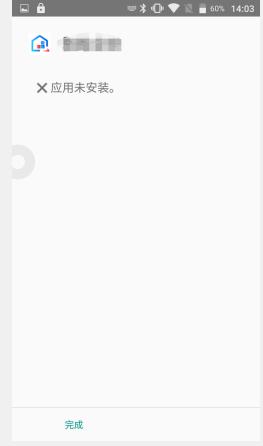
原因分析:
可能是手机上的Andorid系统的版本太低了
可以到手机上的设置——关于手机查看自己的安卓版本
我这里版本是6.0的,所以在安装程序时,一直无法正常安装
解决方案:
在使用Andorid studio打包签名时,我们通常是勾选V2,但是当手机的Andorid系统版本过低时,就会出现上图的错误,未安装应用。
勾选V1,打包之后的apk文件在Andorid7.0以下的版本都能正常安装
勾选V2,打包之后的apk文件在Andorid7.0+的手机上都能正常安装
同时勾选V1、V2,这个时候打包的apk文件在Andorid7.0+或者7.0以下的版本都可以正常安装








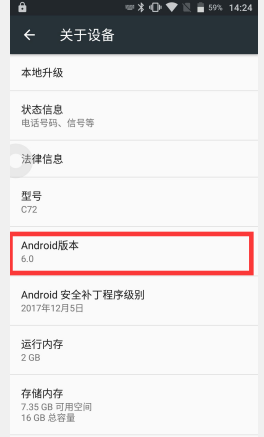
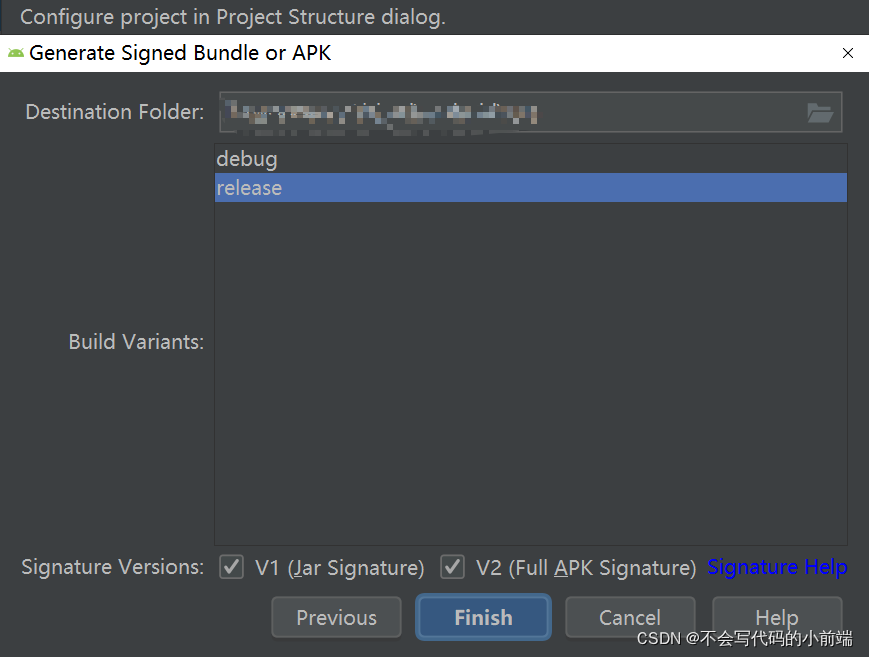














 3590
3590











 被折叠的 条评论
为什么被折叠?
被折叠的 条评论
为什么被折叠?








